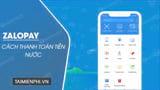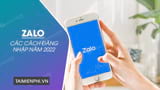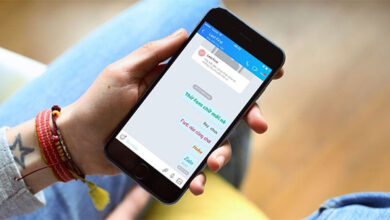Cách chuyển quyền trưởng nhóm trên Zalo trên máy tính, điện thoại. Các bạn muốn chuyển quyền trưởng nhóm trên Zalo trên máy tính, điện thoại. Bài viết dưới đây sẽ hướng dẫn Cách chuyển quyền trưởng nhóm trên Zalo trên máy tính, điện thoại cho cấc bạn chưa biết.

Bạn đang xem bài: Cách chuyển quyền trưởng nhóm trên Zalo trên máy tính, điện thoại
Hướng dẫn cách chuyển quyền trưởng nhóm Zalo trên máy tính, điện thoại
1. Cách chuyển quyền trưởng nhóm trên Zalo điện thoại Android, iPhone
Tải phiên bản Zalo cho điện thoại mới nhất tại đây:
Tải Zalo cho Android: Zalo cho Android
Tải Zalo cho iOS: Zalo cho iPhone
Bước 1: Trên điện thoại, bạn mở và đăng nhập vào Zalo. Sau đó, bạn truy cập vào nhóm mà bạn muốn chuyển quyền trưởng nhóm.
Bước 2: Ở góc trên bên phải, bạn click biểu tượng 3 dấu gạch ngang (Hình 1). Tiếp đấy, bạn trượt màn hình lên, bạn click “Chuyển quyền trưởng nhóm” (Hình 2).
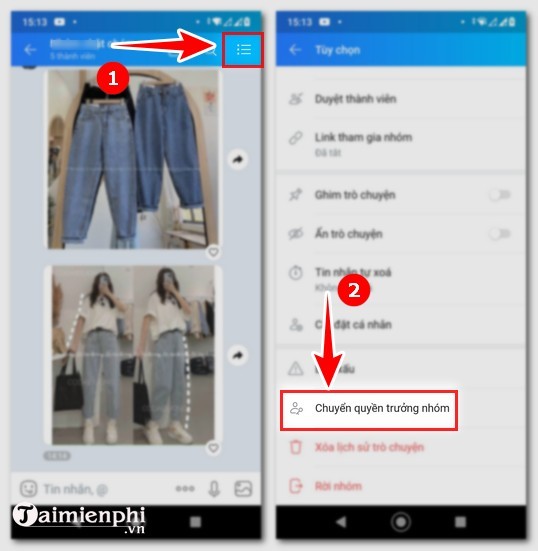
Bước 3: Bạn click “tiếp tục” (Hình 3) rồi bạn chọn người mà bạn muốn chuyển quyền trưởng nhóm cho người đấy (Hình 4).
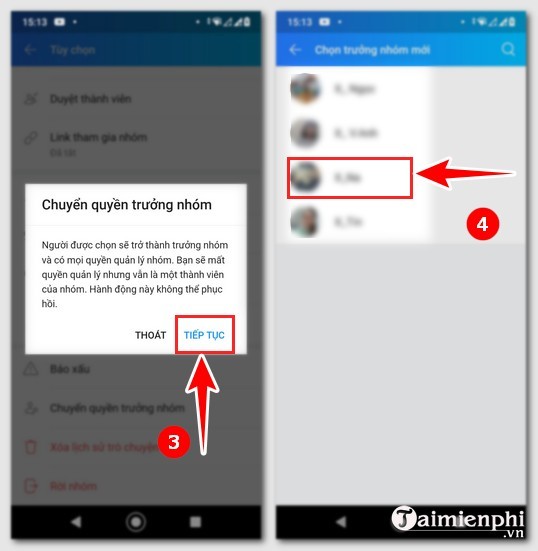
Bước 4: Bạn click “Chuyển” (Hình 5). Bạn quay về giao diện nhóm chat, bạn sẽ thấy thông báo bổ nhiệm quyền trưởng nhóm cho người khác (Hình 6).
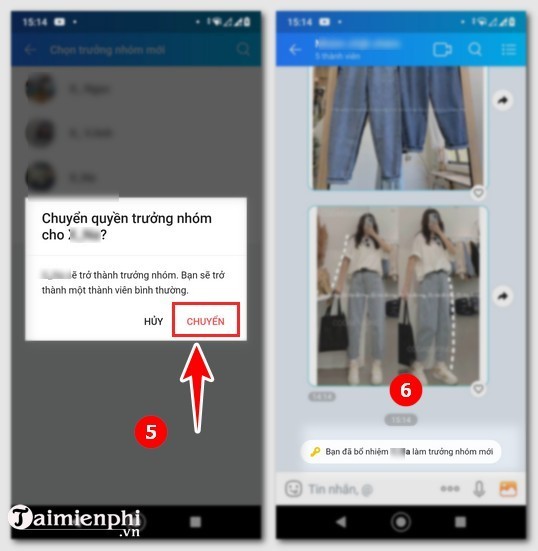
2. Cách chuyển quyền trưởng nhóm trên Zalo máy tính
Tải Zalo cho PC: Zalo
Bước 1: Trên máy tính, bạn mở và đăng nhập vào Zalo rồi vào nhóm mà bạn muốn chuyển quyền trưởng nhóm.
Bước 2: Ở trên góc bên phải, bạn click vào biểu tượng như hình.
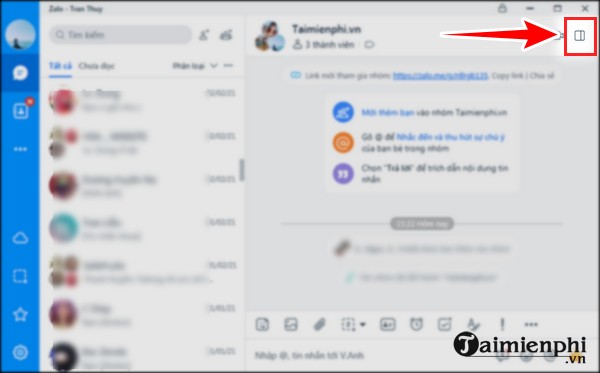
Bước 3: Bạn click tiếp “quản lý nhóm, thành viên“.
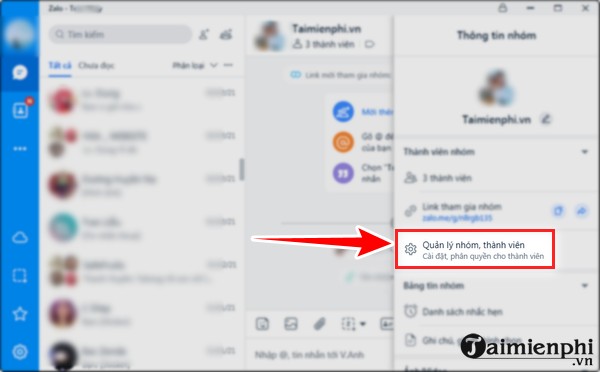
Bước 4: Bạn click “Trưởng & phó nhóm“.
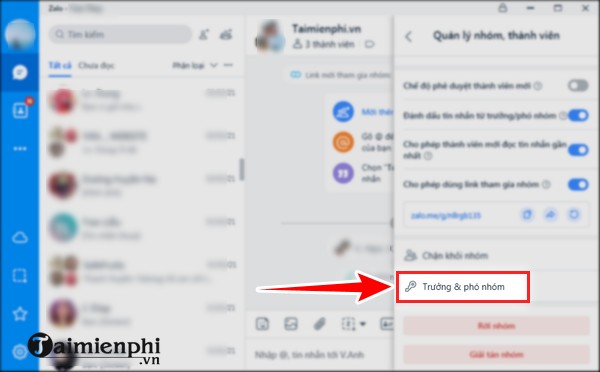
Bước 5: Tiếp diễn, bạn lựa chọn “Chuyển quyền trưởng nhóm“.
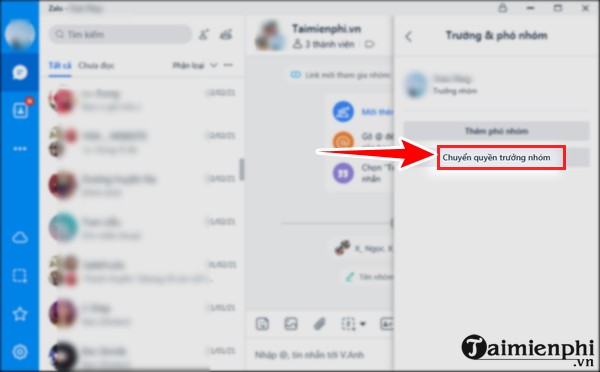
Bước 6: Lúc này, bạn sẽ nhận được thông báo, bạn click “tiếp tục“.
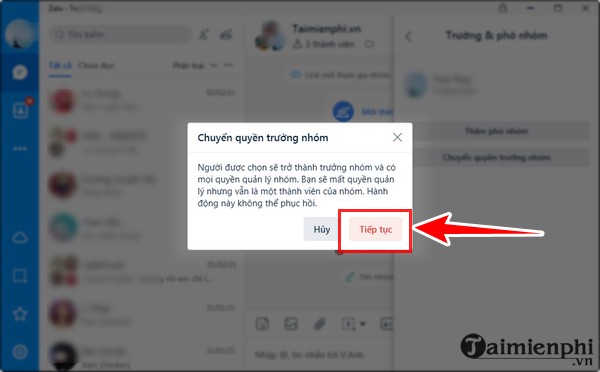
Bước 7: Thành viên trong nhóm sẽ hiển thị, bạn click vào người bạn muốn chuyển quyền trưởng nhóm.

Rồi bạn click “xác nhận”
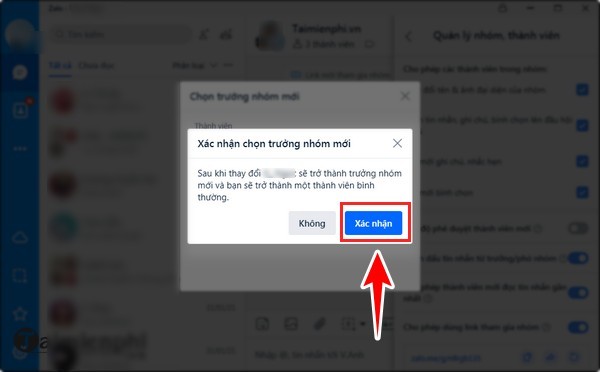
Bước 8: Ở phía trên, bạn click mũi tên như hình dưới. Ở trong đoạn hội thoại, bạn sẽ thấy Zalo thông báo chuyển quyền nhóm trưởng.
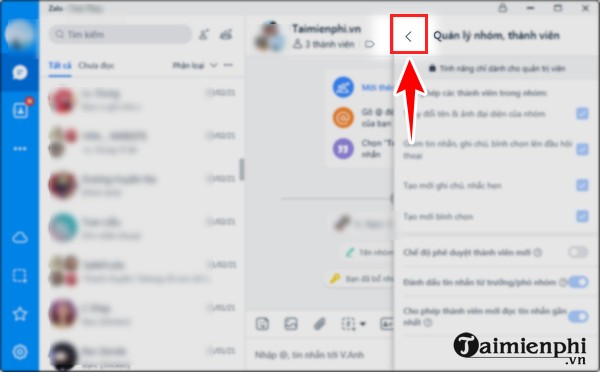
Trên đây là cách chuyển quyền trưởng nhóm trên Zalo trên máy tính, điện thoại, hy vọng các bạn thực hiện thật dễ dàng và nhanh chóng. Chúc các bạn thành công!
Trang chủ: tmdl.edu.vn
Danh mục bài: Thủ thuật Zalo